Πώς να ενεργοποιήσετε το ποσοστό μπαταρίας στην γραμμή κατάστασης Android

Όταν ενεργοποιήσετε το ποσοστό μπαταρίας στο τηλέφωνό σας Android, γνωρίζετε πόση μπαταρία απομένει. Δείτε πώς να το ενεργοποιήσετε εύκολα.
Όταν ενεργοποιήσετε το ποσοστό μπαταρίας στην γραμμή κατάστασης Android, μπορείτε να πάρετε μια ακριβή ένδειξη για την μπαταρία σας. Ίσως να μην φαίνεται απαραίτητο από τη στιγμή που μπορείτε να δείτε πότε η μπαταρία σας εξαντλείται, αλλά είναι καλύτερο να φορτίζετε το τηλέφωνό σας όταν η μπαταρία φτάσει το 40%. Με το ποσοστό, είναι πιο εύκολο να γνωρίζετε πότε φτάνει σε αυτό το σημείο. Εάν δεν σας αρέσει πώς φαίνεται όταν προσθέτετε την ποσοστιαία τιμή, μπορείτε να επιστρέψετε στις ρυθμίσεις και να την απενεργοποιήσετε. Συνεχίστε να διαβάζετε για να δείτε πώς μπορείτε να ενεργοποιήσετε το ποσοστό μπαταρίας στην γραμμή κατάστασης Android για τηλέφωνα Samsung και μη Samsung.
Περιεχόμενα
Πώς να ενεργοποιήσετε το ποσοστό μπαταρίας για τηλέφωνα Samsung
Τα βήματα για τους χρήστες Samsung είναι διαφορετικά από τους υπόλοιπους χρήστες Android, αλλά είναι ακόμη εύκολα. Πρέπει να πάτε στις Ρυθμίσεις για να προσθέσετε το ποσοστό στην γραμμή κατάστασης για τηλέφωνα Samsung. Μόλις μπείτε στις Ρυθμίσεις, πατήστε στο Ειδοποιήσεις, ακολουθούμενο από την επιλογή Γραμμή Κατάστασης. Στην κορυφή, θα πρέπει να βλέπετε την επιλογή Εμφάνιση ποσοστού μπαταρίας. Ενεργοποιήστε την, και το ποσοστό θα εμφανιστεί χωρίς να χρειάζεται να επανεκκινήσετε το τηλέφωνό σας.

Συμβουλή: Για τα τηλέφωνα Samsung, είναι δυνατόν να δείτε το ακριβές ποσοστό της υπολειπόμενης μπαταρίας σας πηγαίνοντας στις Ρυθμίσεις > Μπαταρία. Στην Μπαταρία, θα δείτε την ποσοστιαία τιμή και πόση μπαταρία έχετε απομείνει. Εάν η γραμμή ειδοποιήσεων σας φαίνεται πολύ γεμάτη, έχετε αυτή την άλλη επιλογή, αλλά είναι πιο χρονοβόρα.
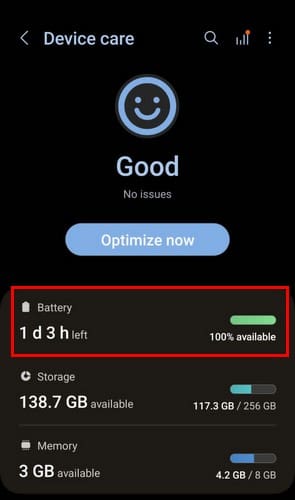
Πώς να ενεργοποιήσετε το ποσοστό μπαταρίας για μη τηλέφωνα Samsung
Δεδομένου ότι δεν έχει όλοι τηλέφωνο Samsung, είναι δίκαιο να συμπεριληφθούν τα βήματα για να προσθέσετε την ποσοστιαία γραμμή για τα άλλα τηλέφωνα Android. Για να ενεργοποιήσετε την ποσοστιαία γραμμή, πηγαίνετε στις Ρυθμίσεις, ακολουθούμενες από την επιλογή Μπαταρία. Κοντά στο κάτω μέρος, θα πρέπει να βλέπετε την επιλογή Ποσοστό Μπαταρίας. Ενεργοποιήστε την, και θα εμφανιστεί στην γραμμή ειδοποιήσεων σας.
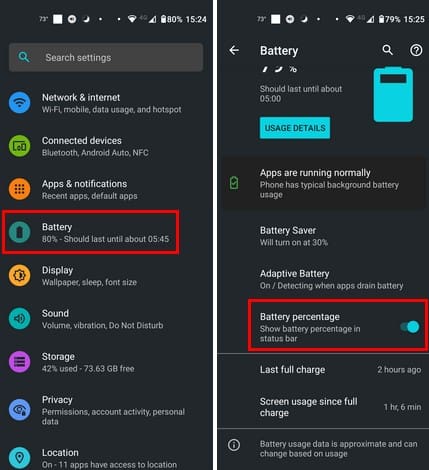
Η ενεργοποίησή του μειώνει λίγο τον χώρο της γραμμής ειδοποιήσεων σας, αλλά αξίζει τον κόπο καθώς θα γνωρίζετε ακριβώς πόση μπαταρία έχετε απομείνει.
Συμβουλή: Εάν η γραμμή ειδοποιήσεων σας φαίνεται πολύ γεμάτη μετά την ενεργοποίηση της ποσοστιαίας γραμμής, μπορείτε να την απενεργοποιήσετε και να αναζητήσετε την ποσοστιαία τιμή από τις Ρυθμίσεις του Android σας. Για να το βρείτε, ανοίξτε την εφαρμογή Ρυθμίσεων και αναζητήστε την επιλογή Μπαταρία. Το ποσοστό θα πρέπει να είναι εκεί χωρίς να χρειάζεται να το ανοίξετε. Ακόμα και θα σας πει πόσο χρόνο πρέπει να διαρκέσει αυτή η φόρτιση μπαταρίας. Μια μεγάλη βοήθεια, καθώς ξέρετε πόσο χρόνο έχετε πριν η μπαταρία σας τελειώσει. Για να δείτε πώς φαίνεται, ρίξτε μια ματιά στην παραπάνω εικόνα.
Θυμηθείτε ότι το ποσοστό δεν είναι πάντα 100% ακριβές καθώς μπορεί να διαφέρει ανάλογα με την ηλικία του τηλεφώνου και τον κατασκευαστή. Αλλά δεν θα πρέπει να είναι τόσο εκτός, και εάν το συνιστώμενο ποσοστό για μια φόρτιση είναι 40%, μπορείτε πάντα να το συνδέσετε στο 45% για να είστε ασφαλείς.
Συμπέρασμα
Η ύπαρξη του ποσοστού στην γραμμή κατάστασης στο τηλέφωνο Android σας σας ενημερώνει πότε φτάνει σε ένα συγκεκριμένο σημείο. Εάν σας αρέσει πάντα να φορτίζετε το τηλέφωνό σας πριν φτάσει σε ένα συγκεκριμένο ποσοστό, θα γνωρίζετε πότε να το φορτίσετε ενεργοποιώντας το ποσοστό.
Εάν αλλάξετε γνώμη, μπορείτε πάντα να επιστρέψετε στις Ρυθμίσεις και να το απενεργοποιήσετε. Πώς νιώθετε σχετικά με την προσθήκη του ποσοστού στην γραμμή κατάστασης; Σας αρέσει καλύτερα έτσι; Πείτε μου στα σχόλια παρακάτω, και παρακαλώ θυμηθείτε να μοιραστείτε το άρθρο με άλλους στα μέσα κοινωνικής δικτύωσης.
Όταν ενεργοποιήσετε το ποσοστό μπαταρίας στο τηλέφωνό σας Android, γνωρίζετε πόση μπαταρία απομένει. Δείτε πώς να το ενεργοποιήσετε εύκολα.
Το WhatsApp Web δεν λειτουργεί; Μην ανησυχείτε. Ακολουθούν ορισμένες χρήσιμες συμβουλές που μπορείτε να δοκιμάσετε για να λειτουργήσει ξανά το WhatsApp.
Μάθετε πώς να επιταχύνετε τον χρόνο που περνάτε εργάζεστε σε αρχεία PowerPoint μαθαίνοντας αυτές τις σημαντικές συντομεύσεις πληκτρολογίου.
Αν δεν είστε βέβαιοι για τις εμφανίσεις, την εμβέλεια και τη συμμετοχή στο Facebook, συνεχίστε να διαβάζετε για να μάθετε. Δείτε αυτή την εύκολη εξήγηση.
Αν αναρωτιέστε τι είναι αυτή η λέξη-κλειδί υπολογισμός ομίχλης στον τομέα της υπολογιστικής νέφους, τότε βρίσκεστε στο σωστό μέρος. Διαβάστε για να μάθετε περισσότερα!
Επαναφέρετε τα εικονίδια της αρχικής οθόνης στο iPad σας και ξεκινήστε ξανά για να οργανώσετε τα εικονίδια σας με πιο εύκολο τρόπο. Ακολουθήστε τα εύκολα βήματα που αναφέρονται εδώ.
Γνωρίζοντας πώς να αλλάξετε τις ρυθμίσεις απορρήτου του Facebook σε τηλεφώνου ή tablet, θα διευκολύνει τη διαχείριση του λογαριασμού σας.
Αλλάξτε την προεπιλεγμένη μηχανή αναζήτησης στο Opera για Android και απολαύστε τις προτιμώμενες επιλογές σας. Ανακαλύψτε τον γρηγορότερο τρόπο. Αλλάξτε την προεπιλεγμένη μηχανή αναζήτησης που χρησιμοποιεί ο περιηγητής Opera για Android με αυτά τα εύκολα βήματα.
Δείτε ποιά βήματα να ακολουθήσετε για να απενεργοποιήσετε τον Google Assistant και να αποκτήσετε κάποια ηρεμία. Νιώστε λιγότερο παρακολουθούμενοι και απενεργοποιήστε τον Google Assistant.
Εάν θέλετε απλά να ζητήσετε από φίλους συστάσεις για μια συγκεκριμένη δραστηριότητα, μεταβείτε στο "Τι σκέφτεστε;" και πληκτρολογήστε την ερώτησή σας.






